A megjelenés óta a játékosok jól érzik magukat a Valheim játékában. Néhányan azonban nagy problémába ütköznek – ami az, hogy játék közben nincs hang! Nyilvánvaló, hogy a hangzás fontos része a játékélménynek. Így a probléma hibaelhárítása meglehetősen sürgőssé válik. Hogy segítsünk, összegyűjtöttünk néhány javítást.
Próbálja ki ezeket a javításokat:
Lehet, hogy nem kell mindegyiket kipróbálnia; egyszerűen haladjon lefelé a listán, amíg meg nem találja a megfelelőt.
- Ellenőrizze a kapcsolatot
- Ellenőrizze a hangbeállításokat
- Frissítse a hangvezérlőt
- Ellenőrizze a játékfájlok integritását
- Telepítse az összes Windows frissítést
1. Ellenőrizze a csatlakozást
Mielőtt belemerülne bármilyen bonyolult hibaelhárítási lépésbe, meg kell győződnie arról, hogy a számítógép és a hangeszköz megfelelően csatlakozik. Ennek ellenőrzéséhez egyszerűen csatlakoztassa vissza az aljzatot, majd tesztelje a hangot Valheimben. Ha egészen biztos abban, hogy nincs semmi probléma a kapcsolattal, próbálkozzon az alábbi javításokkal.
2. Ellenőrizze a hangbeállításokat
A hangkimeneti probléma megoldásának egyszerű lépései az, hogy megbizonyosodnak arról, hogy az audioeszköz az elsődleges kimeneti eszközre van állítva. Legtöbbször az audioeszköz már be van állítva alapértelmezett eszközként. Előfordulhat azonban, hogy a dolgok nem a várt módon működnek. Ez a fejhallgató és a hangszóró közötti folyamatos váltás problémája lehet. Az audioeszköz megfelelő beállításának ellenőrzéséhez hajtsa végre az alábbi lépéseket:
1) A tálcán kattintson a jobb gombbal a hang ikonra, és válassza ki a lehetőséget Nyissa meg a Hangbeállításokat .
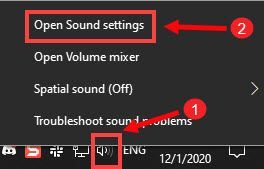
2) A Kimenet részben ellenőrizze, hogy az audioeszköz megfelelően van-e beállítva.

Ha elkészült, kövesse az alábbi lépéseket az audioeszköz alapértelmezett kommunikációs eszközként való beállításához:
1) A tálcán kattintson a jobb gombbal a hang ikonra, és válassza ki a lehetőséget Hangok a Hang ablak megnyitásához.

2) A Lejátszás lapon. Kattintson a használt hangszóróra. Ezután a jobb alsó sarokban kattintson a melletti legördülő menüre Alapértelmezettre állítás lehetőséget, és válassza ki Alapértelmezett kommunikációs eszköz .
3) Kattintson Alkalmaz > OK a változtatások alkalmazásához. Ezután indítsa el a Valheimet, és ellenőrizze, hogy hall-e most hangokat.
3. Frissítse a hangvezérlőt
Ha bármilyen hangproblémába ütközik, az egyik lehetséges ok az, hogy hibás vagy elavult hangillesztőprogramot használ. Az illesztőprogram-frissítések új funkciókat kínálnak, és kijavítanák az ismert hibákat, amelyek az eszközök meghibásodásához vezetnek. Ezért, ha nem emlékszik, mikor frissítette utoljára illesztőprogramjait, feltétlenül tegye meg most, mert azonnal megoldhatja a problémát.
Főleg kétféleképpen frissítheti az audio-illesztőprogramot: manuálisan vagy automatikusan .
1. lehetőség: Frissítse manuálisan a hangvezérlőt
Ehhez bizonyos szintű számítógépes ismeretekre van szükség. Ha ismeri számítógépe műszaki jellemzőit, megpróbálhatja manuálisan frissíteni az audio-illesztőprogramot.
Ezt megteheti úgy, hogy felkeresi az alaplap gyártójának webhelyét, majd keresse meg a pontos modellt. Ha megtalálta alaplapját, lépjen a támogatási oldalára, és töltse le az operációs rendszerével kompatibilis illesztőprogram-telepítőt.
2. lehetőség: A hangillesztőprogram automatikus frissítése (ajánlott)
Ha nincs ideje, türelme vagy számítógépes ismeretei az audio-illesztőprogram kézi frissítéséhez, akkor ezt automatikusan megteheti Driver Easy . A Driver Easy automatikusan felismeri a rendszert, és megkeresi a megfelelő illesztőprogramokat a pontos eszközhöz és a Windows verzióhoz, majd letölti és megfelelően telepíti azokat:
egy) Letöltés és telepítse a Driver Easy programot.
2) Futtassa a Driver Easy programot, és kattintson a gombra Szkenneld most gomb. A Driver Easy ezután átvizsgálja a számítógépet, és észleli a problémás illesztőprogramokat .
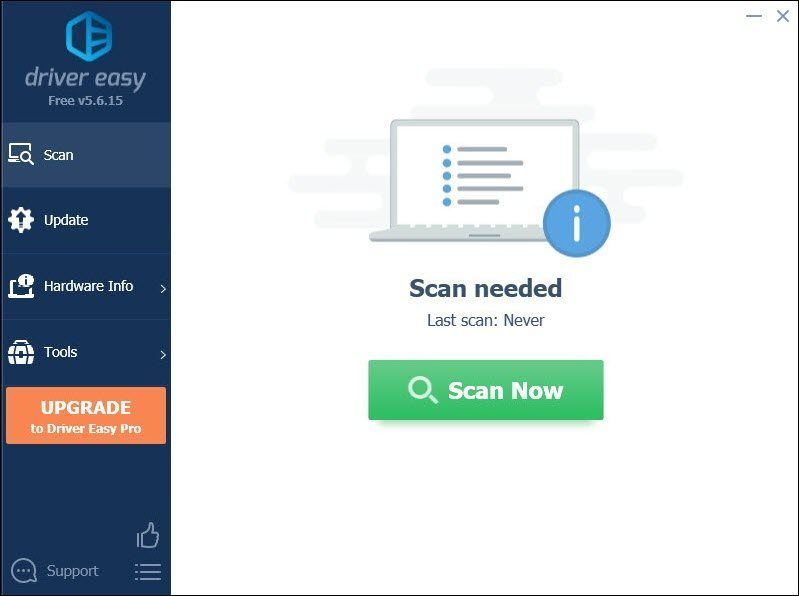
3) Kattintson Mindent frissíteni a megfelelő verzió automatikus letöltéséhez és telepítéséhez minden a rendszerben hiányzó vagy elavult illesztőprogramok.
(Ehhez az szükséges Pro verzió ami azzal jár teljes támogatás és a 30 napos pénzvisszatérítés garancia. Amikor az Összes frissítése gombra kattint, a rendszer felkéri a frissítésre. Ha nem szeretne a Pro verzióra frissíteni, frissítheti illesztőprogramjait az INGYENES verzióval is. Mindössze egyenként kell letöltenie és manuálisan telepítenie őket.)
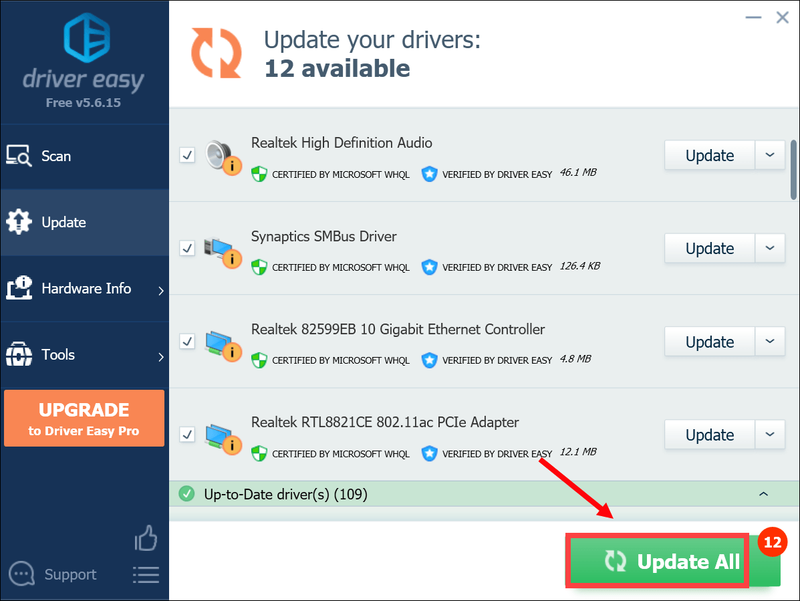 A Driver Easy Pro verziója teljes körű műszaki támogatással érkezik. Ha segítségre van szüksége, forduljon A Driver Easy támogató csapata nál nél support@drivereasy.com .
A Driver Easy Pro verziója teljes körű műszaki támogatással érkezik. Ha segítségre van szüksége, forduljon A Driver Easy támogató csapata nál nél support@drivereasy.com . Az illesztőprogramok frissítése után indítsa újra a számítógépet, hogy működésbe lépjenek. Ezután elindíthatja a Valheimet, hogy ellenőrizze, visszatért-e a hang.
4. Ellenőrizze a játékfájlok integritását
Ha valamelyik játékfájl hiányzik vagy sérült, akkor nagy valószínűséggel bármilyen problémával találkozhat, beleértve a hang hiányát a játék során. Ebben az esetben ellenőriznie kell a játékfájlok sértetlenségét, amely biztosíthatja, hogy a játék telepítése naprakész legyen, és szükség esetén kijavítsa a rossz vagy sérült játékadatokat.
Ezt a következőképpen teheti meg:
1) Nyissa meg a Steam klienst. Alatt KÖNYVTÁR lapon keresse meg a játék címét, és kattintson rá jobb gombbal. Ezután válassza ki Tulajdonságok .
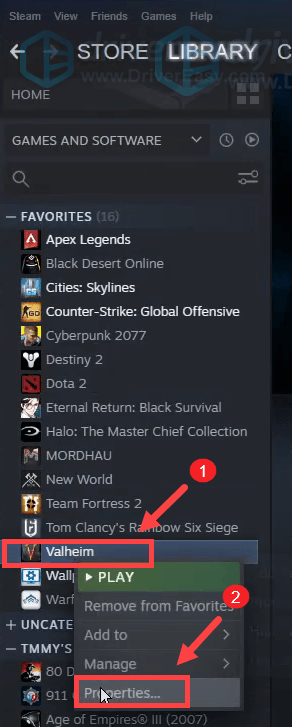
2) Válassza ki HELYI FÁJLOK majd kattintson a A játékfájlok integritásának ellenőrzése… lapon. Ez eltart néhány percig, amíg újra letölti és pótolja a hiányzó vagy sérült játékfájlokat.
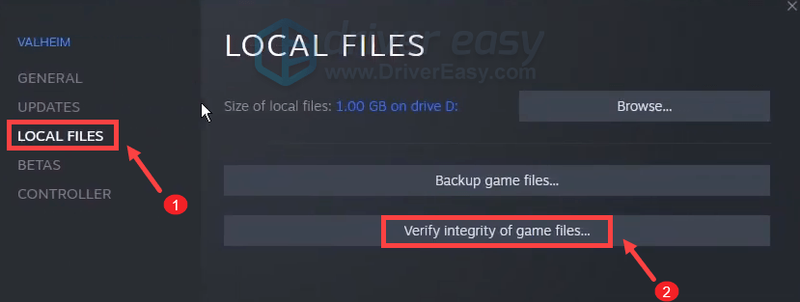
Amikor a folyamat befejeződött, játsszon Valheim-et, és ellenőrizze, hogy segít-e megoldani a problémát. Ha a probléma továbbra is fennáll, próbálkozzon az alábbiakban felsorolt javításokkal.
5. Telepítse az összes Windows frissítést
A Microsoft néhány hetente frissítéseket ad ki a hibásan működő kódrészletek kijavítására, a szolgáltatások hozzáadására, és ami a legfontosabb, hogy megvédje a számítógépeket a biztonsági résektől. Ezért a felmerülő problémák esetleges megoldásához le kell töltenie és telepítenie kell a legújabb Windows-frissítéseket:
1) A keresőmezőbe írja be: frissítések keresése . Kattintson Frissítések keresése eredményekből.

2) Kattintson a Frissítések keresése lapon. Ha vannak elérhető frissítések, akkor automatikusan elkezdi letölteni és telepíteni. Egyszerűen várja meg, amíg befejeződik, és meg kell kérnie a számítógép újraindítását.

Miután telepítette a legújabb Windows-frissítéseket, indítsa el a Valheimet, és hallania kell a nagyszerű hangot játék közben.
Remélhetőleg ez a bejegyzés segít visszahozni a hangot Valheimben. Ha bármilyen ötlete vagy kérdése van, ne habozzon hagyni nekünk egy megjegyzést alább.


![[Letöltés] GeForce RTX 3060 Ti illesztőprogram Windows 10, 8, 7 rendszerhez](https://letmeknow.ch/img/driver-download/52/geforce-rtx-3060-ti-driver.jpg)



